Создание и редактирование пользовательского файла EditorConfig в Visual Studio для Mac
Внимание
Visual Studio для Mac планируется выйти на пенсию 31 августа 2024 г. в соответствии с корпорацией Майкрософт Современная политика жизненного цикла. Хотя вы можете продолжать работать с Visual Studio для Mac, есть несколько других вариантов для разработчиков на Mac, таких как предварительная версия нового расширения комплекта разработки C# для VS Code.
Дополнительные сведения о поддержке временная шкала и альтернативах.
В Visual Studio для Mac в проект или решение можно добавить файл EditorConfig, чтобы обеспечить использование единообразного стиля написания кода всеми разработчиками, работающими с базой кода. Параметры, объявленные в файле EditorConfig, имеют приоритет над глобальными параметрами текстового редактора Visual Studio для Mac. Использование в проекте или в базе кода файла EditorConfig позволяет задать стиль написания кода, настройки и предупреждения для проекта. Поскольку этот файл является частью базы кода, он позволяет следить за тем, чтобы все пользователи придерживались принятых в проекте практик кодирования независимо от интегрированной среды разработки или редактора кода, в которых они работают.
Файлы EditorConfig поддерживаются многими интегрированными средами разработки и редакторами кода, включая Visual Studio.
Поддерживаемые параметры
Редактор в Visual Studio для Mac поддерживает основной набор свойств EditorConfig:
indent_styleindent_sizetab_widthend_of_linecharsettrim_trailing_whitespaceinsert_final_newlineroot
Кроме того, EditorConfig поддерживает соглашения о написании кода в C#.
Добавление файла EditorConfig в проект
Добавление нового файла EditorConfig
Откройте проект в Visual Studio для Mac. Выберите решение или узел проекта, в который нужно добавить файл EditorConfig. При добавлении файла в каталог решения параметры .editorconfig применяются ко всем проектам в решении.
Щелкните узел правой кнопкой мыши и выберите команду Добавить > Новый файл, чтобы открыть диалоговое окно Новый файл.
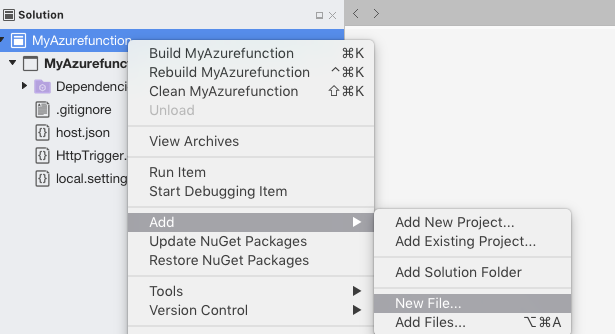
Выберите Прочее > Пустой текстовый файл и присвойте ему имя
.editorconfig. Нажмите клавишу Создать для создания файла и откройте его в редакторе: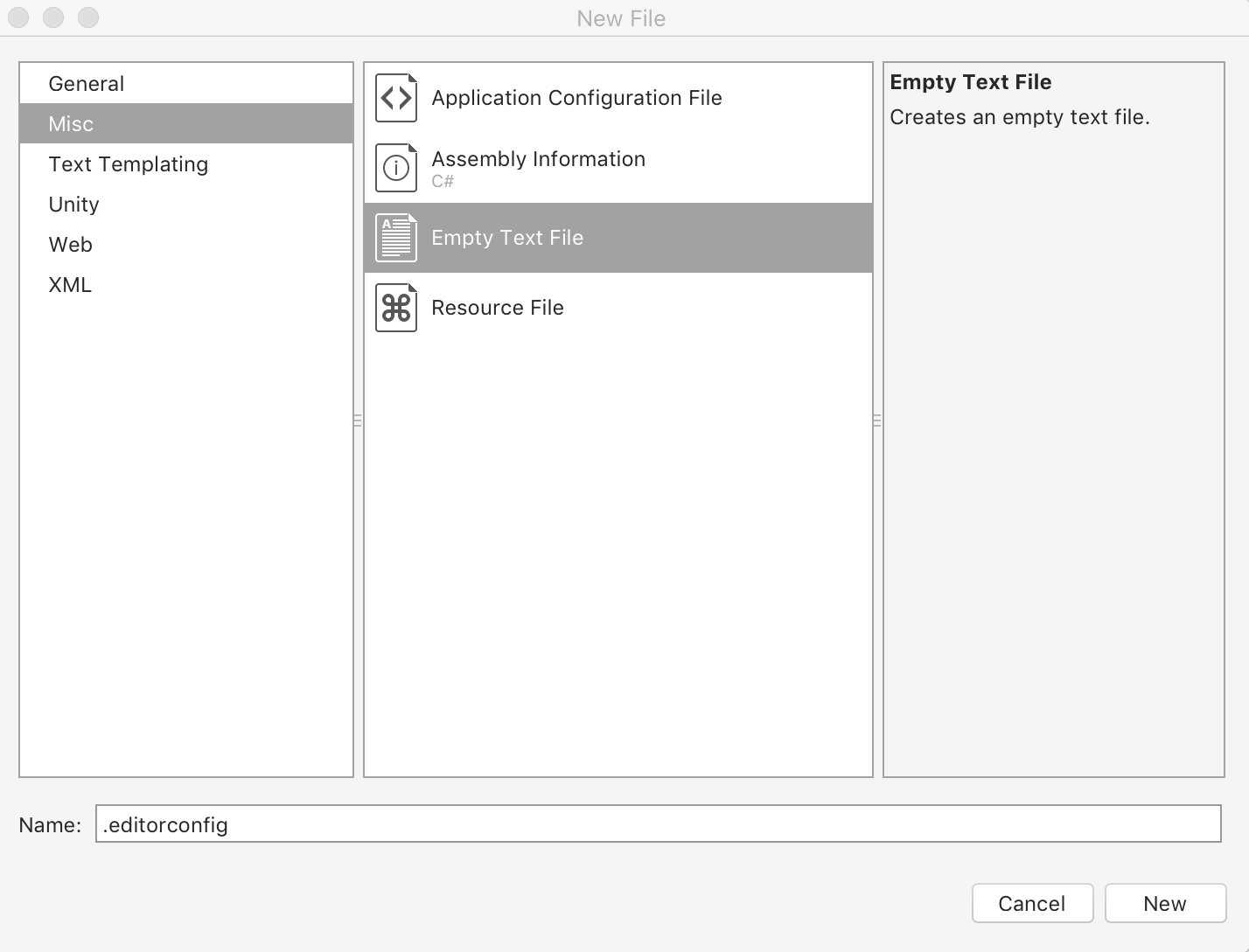
Когда элемент добавляется на уровне решения, он автоматически создается и помещается в папку Элементы решения:
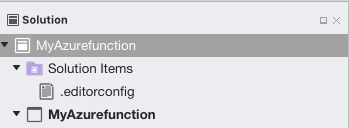
Измените файл . Например:
# This file is the top-most EditorConfig file root = true # All Files [*] indent_style = space indent_size = 8 insert_final_newline = false trim_trailing_whitespace = false [*.cs] csharp_new_line_before_open_brace = noneПараметры из файла
.editorconfigприменяются к любому новому коду, который вы напишете, но уже существующий код для согласования с новыми параметрами может потребовать переформатирования. Чтобы применить параметры из файла.editorconfigк существующему исходному файлу, откройте этот файл и выберите в строке меню параметры Правка > Формат > Форматировать документ.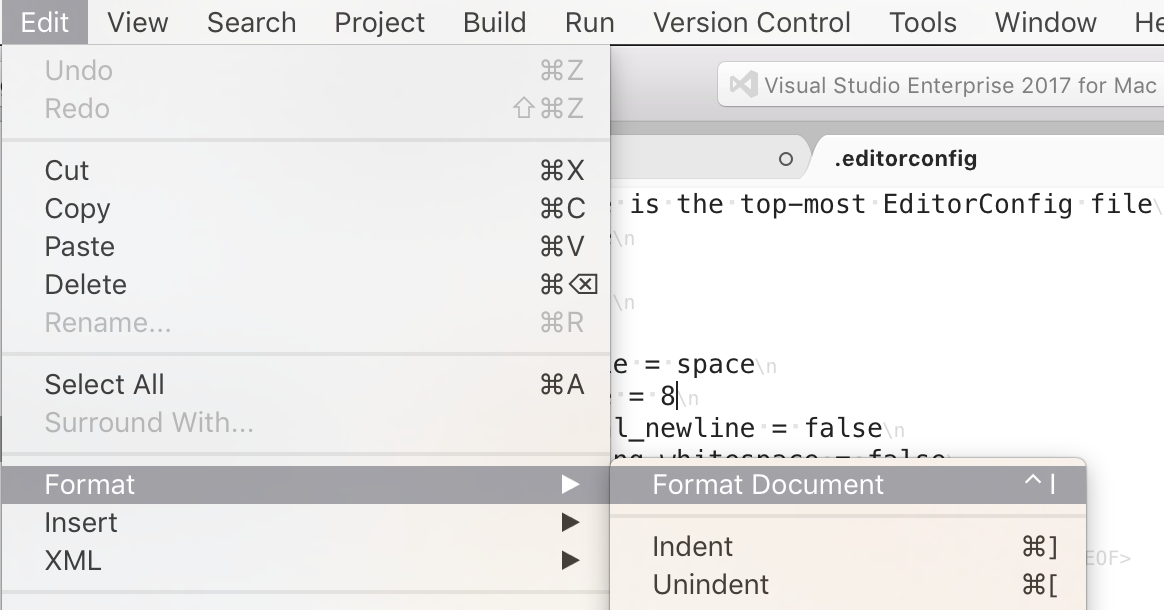
Добавление существующего файла EditorConfig
Если вы работаете с проектом или решением, которое уже содержит файл .editorconfig, то для применения параметров не требуется никаких действий. Все новые строки кода форматируются в соответствии с параметрами, заданными в файле EditorConfig.
Может потребоваться использование уже существующего файла .editorconfig в проекте. Чтобы добавить существующий файл, выполните следующие действия.
Щелкните папку, которую нужно добавить, правой кнопкой мыши и выберите параметры Добавить > Добавить файлы.
Перейдите в каталог, где находится необходимый файл.
Файлы, названия которых начинаются с
.(например,.editorconfig), в macOS являются скрытыми, поэтому нажмите клавиши COMMAND + SHIFT + ., чтобы сделать файл.editorconfigвидимым.Выберите файл
.editorconfigи нажмите Открыть: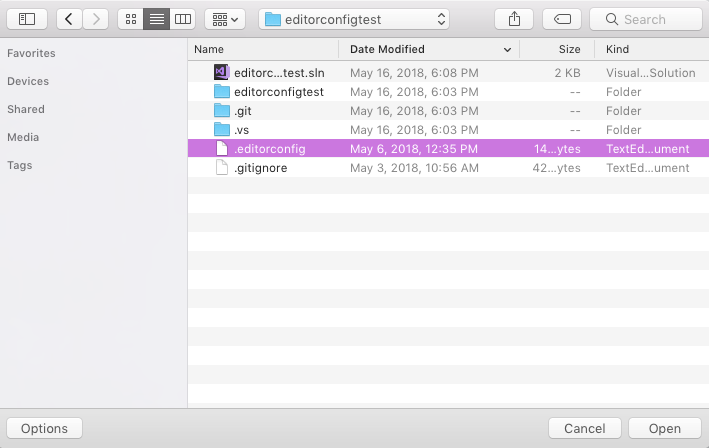
Когда откроется следующее диалоговое окно, выберите вариант Скопировать файл в каталог и нажмите ОК:
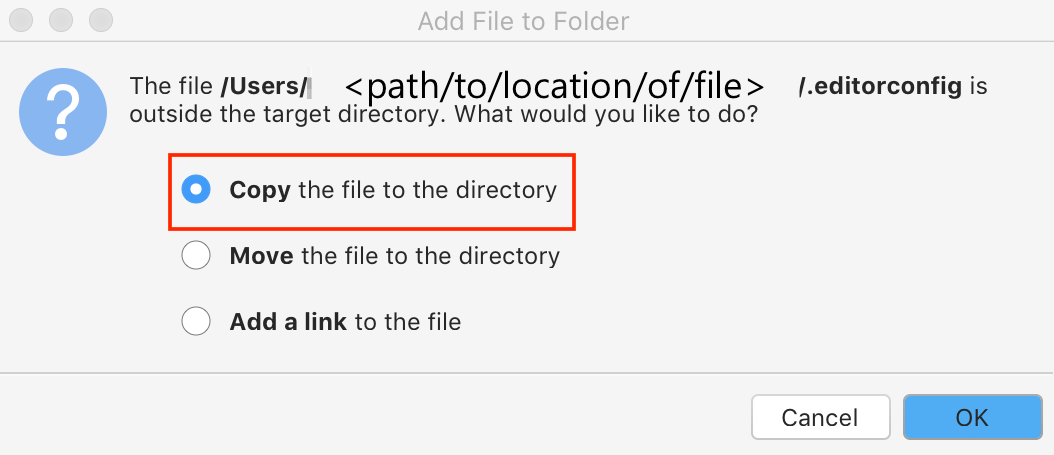
Применение параметров .editorconfig
Как только вы добавите файл .EditorConfig в базу кода, весь новый код будет автоматически отформатирован в соответствии с заданными параметрами. К существующему коду параметры применяются автоматически только при форматировании базы кода.
Чтобы применить параметры из файла .editorconfig, выделите узел решения и выберите в строке меню параметры Правка > Формат > Форматировать документ.
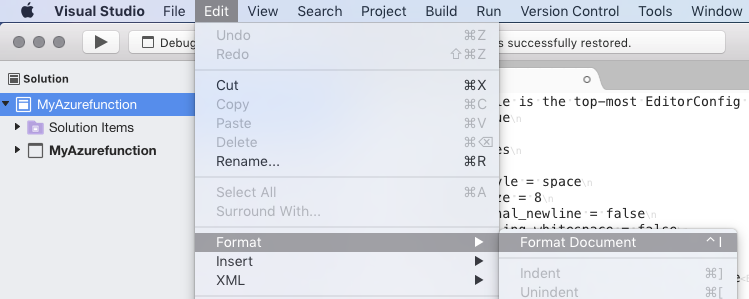
Редактирование файла EditorConfig
В файлах EditorConfig используется простой формат для задания параметров, который описывается ниже с помощью предыдущего примера:
# This file is the top-most EditorConfig file
root = true
# All Files
[*]
indent_style = space
indent_size = 4
insert_final_newline = false
trim_trailing_whitespace = false
[*.cs]
csharp_new_line_before_open_brace = none
Установка параметра root в значение true пометит этот файл как файл верхнего уровня всей базы кода, и все файлы .editorconfig в проекте выше по уровню не будут учитываться, как это описано в разделе Переопределение параметров EditorConfig.
Каждый раздел файла обозначается квадратными скобками ([]) и задает тип файлов, к которым будут применяться параметры данного раздела.
В приведенном выше примере некоторые параметры применяются ко всем файлам в проекте, а другие задаются только для файлов C#. На рисунках ниже изображен код до и после применения параметров из файла .editorconfig:
До:
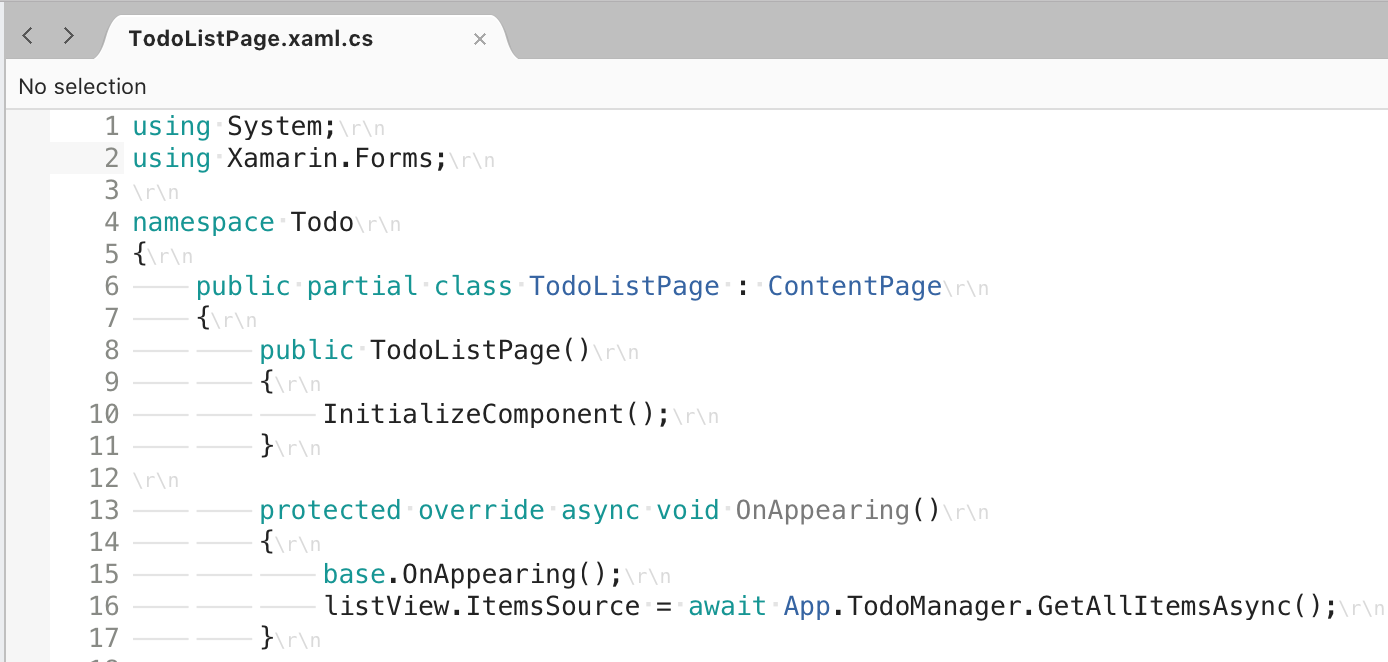
После:
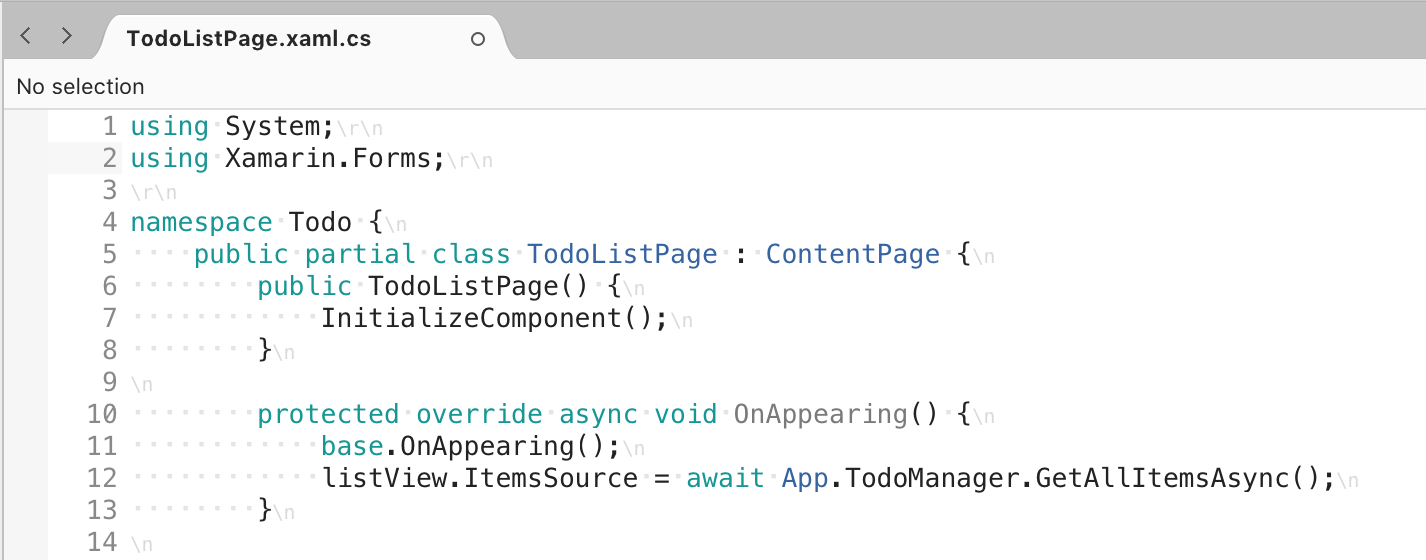
Дополнительные сведения о доступных параметрах EditorConfig см. в статье Параметры соглашений о написании кода .NET в EditorConfig и в разделе Supported Properties (Поддерживаемые свойства) официальной документации.
Переопределение параметров EditorConfig
Можно иметь несколько файлов .editorconfig в одном решении. Visual Studio для Mac прочитывает файлы .editorconfig в решении сверху вниз, добавляя и переопределяя параметры в процессе операции. Это означает, что параметры в .editorconfig, ближайшие к файлу, который вы редактируете, имеют приоритет. Параметры берутся из файла .editorconfig, который находится в той же папке (если она существует), затем из файла .editorconfig в родительской папке (если она существует) и т. д., пока не будет найдено значение root=true.
Чтобы к этой части базы кода не применялись параметры из любых файлов .editorconfig более высокого уровня, добавьте свойство root=true в самое начало файла .editorconfig более низкого уровня:
# top-most EditorConfig file
root = true